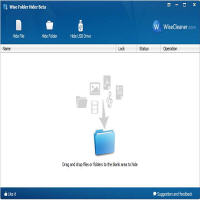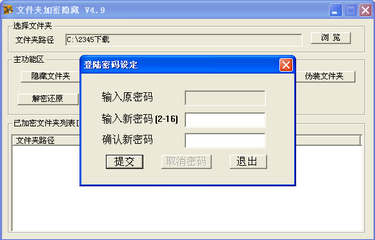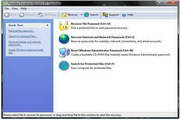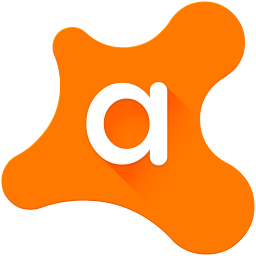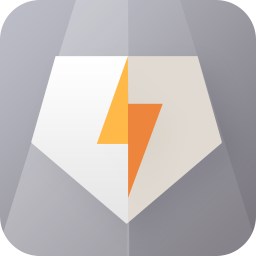文件夹上锁专家是由霄鹞软件工作室推出的一款适合个人和企业用户对私密(秘密)文件(文件夹)进行加密的系统加密工具。
这款文件夹上锁专家具有界面漂亮友好、简单易用、稳定无错、功能强大和兼容性好等特点,支持最新的Win7操作系统。文件夹加密支持快速加密和高强度加密两种加密方式,以适合不同用户对文件安全的需求,采用快速加密方式时它的加密速度极快,上GB的数据仅需数秒钟完成。使用高强度加密方式加密时,尽管加密速度会慢一点,但加密后文件夹内容绝对安全,坚不可破,特别适合要求数据保密性极高的用户。文件夹锁定后用户无法进行删除、移动、重命名操作。
在加密算法上,软件采用国际公认的MD5、RSA、AES等着名的加密算法,保障了文件资料的安全。值得一提的是软件采用了有别于同类软件的独到的防删除技术,为用户的资料安全提供了保障。
软件功能使用介绍
1、 文件夹上锁
该功能可以锁定某个文件夹,不让其他用户访问,锁定后文件夹该文件夹不能被删除、移动、复制、重命名等,也无法看到文件夹内的资料,从而保证你的文件安全。
单击软件主界面的“文件夹上锁”按钮,在弹出的对话框中选择你要锁定的文件夹,并设置上锁密码,单击“确定”按钮即可。
文件夹上锁有两种加密方式,即快速加密和高强度加密,快速加密适合文件多且容量大(特别是上GB)的文件夹,该方式具有加密速度快的特点;高强度加密则适合文件密级高且文件夹容量不是特别大的情况,该方式对该文件夹中的所有文件进行全文加密后再统一上锁,因此加密后安全性极高,加密速度视文件夹容量而定,如果容量大则加密时间会较长。用户可视具体情况自行选择加密方式。
同时,对于文件夹上锁,软件还支持系统右键快捷方式,无需进入软件主界面就可对文件夹上锁。在资源管理器中右键某一文件夹,然后选择“加锁”命令,即可对该文件夹进行锁定。
注意:文件夹上锁功能对一些特殊的文件夹不能进行锁定,例如:widnows系统文件夹,软件本身的安装文件夹,以及其他软件的安装目录等。
文件夹解锁:
您可以在软件的主界面中的已上锁的文件夹列表中右键某一上锁记录,然后选择解锁,输入正确的密码后即可对文件夹进行解锁。
同时,软件也支持临时打开文件夹的功能。
临时打开功能与解锁功能类似,区别在于临时解锁后软件将监控被解锁的目录,一旦用户关闭该文件夹窗口后,软件视为您已暂时不使用该文件夹,因此会自动采用原先的密码对该文件夹进行自动上锁。免去了您解锁后又必须手动加锁的繁琐。
2、 隐藏文件夹
该功能可以将指定的文件夹隐藏的无影无踪,即使在DOS环境下,也无法看到任何的蛛丝马迹。
单击软件主界面的“隐藏文件夹”按钮,在弹出的对话框中选择你要隐藏的文件夹,单击“确定”按钮即可。
显示文件夹:
您可以在软件主界面中的已上锁的文件夹列表中右键某一文件夹隐藏记录,然后选择显示文件夹命令,即可重新显示该文件夹。
3、 伪装文件夹
该功能可以将某一文件夹伪装为“我的电脑”、“回收站”等图标,已达到欺骗的目录,对一些普通用户而言,其安全性也足够了。
单击软件主界面的“伪装文件夹”按钮,在弹出的对话框中选择你要伪装的文件夹后,选择你要伪装成的类型,单击“确定”按钮即可。
解除伪装文件夹:
您可以在软件主界面中的已上锁的文件夹列表中右键某一文件夹伪装记录,然后选择解除伪装命令,即可重新正常显示该文件夹。
4、 加密文件
该功能对单个文件使用多种组合加密算法进行全文加密,只有输入了正确的密码后才能解密打开。
单击软件主界面的“加密文件”按钮,在弹出的对话框中选择你要加密的文件,并输入加密密码后,单击“确定”按钮即可。加密后的文件图标发生改变,扩展名变更为.enc,如图所示
文件解密
您可以在软件主界面中的已上锁的文件夹列表中右键某一加密文件的记录,然后选择解密文件命令,输入正确的加密密码后即可对该文件进行解密。
另外,若直接在资源管理器中双击被加密过的文件,则用户在输入正确的加密密码后自动解密并打开该文件,用户在浏览或保存关闭该文件后,软件又会自动采用原先的加密密码对该文件再次自动加密,省去了用户再次手动加密的繁琐。对以要打开加密的文件,建议用户在资源管理器中直接双击该加密文件,这样操作更方便。
5、 隐藏驱动器
该功能可以隐藏你电脑中的驱动器(C盘和最后一个硬盘驱动器除外)。
单击软件主界面的“隐藏驱动器”按钮,在弹出的对话框中选择你要隐藏的驱动器后,单击“确定”按钮即可
显示被隐藏的驱动器:
您可以在软件主界面中的已上锁的文件夹列表中右键某一被隐藏的驱动器记录,然后选择解除隐藏命令,即可重新显示该驱动器。
6、 系统设置
用户可根据自己的使用习惯及安全级别需求自行设定相关参数,使软件使用起来更加便捷高效。
单击软件主界面的“系统设置”按钮,在弹出的对话框中输入软件的登录密码(初次安装默认的登录密码为空,直接按回车进入),后进入软件参数的设置界面。
参数1:使用本软件需要登录密码
勾选此项参数后,用户在启动本软时需要输入登录密码,密码正确后才能使用本软件。否则任何人在你的电脑上都能使用本软件。这是保证用户数据安全的第一道屏障。建议用户勾选此项参数,同时在设置密码按钮中设置一个合适的软件登录密码。
参数2:使用固定密码加密文件夹
若不勾选此项参数,用户每次在为文件夹上锁时必须手动输入加锁密码,每个文件夹的加锁密码可以是不一样的。若勾选此项参数,则必须设置固定加密文件夹的密码,用户每次在上锁文件夹时无需输入加锁密码,系统会根据您在这里设定的固定加锁密码为文件夹进行加锁,省去了每次输入加锁密码的繁琐,但如果一旦用户外泄了登录密码和固定加锁密码,则意味着非法用户可以打开所有已加锁的文件夹,存在一定的安全隐患,用户可视具体实际需求来决定是否勾选此项参数。建议不勾选此项参数。
参数3:文件加密时必须带口令加密
勾选此项参数后,用户每次加密文件时必须输入加密口令。若不勾选此项参数,软件则采用内嵌的加密密码对文件进行全文加密,省去用户设定密码的繁琐,解密时也无无需输入密码,若用户外泄登录密码,则非法用户可以打开任何加密的文件,因此也存在一定的安全隐患,建议用户勾选此项参数。
参数4:文件加密成功后是否删除源文件。
勾选此项参数后,文件被加密后自动删除源文件,否则需要用户手动删除源文件。
参数5:在系统右键菜单中添加加锁/解锁菜单项
勾选此项参数后,系统右键菜单中会出现“加锁、解锁和临时解锁”菜单,方便用户操作。
软件截图

显示全部